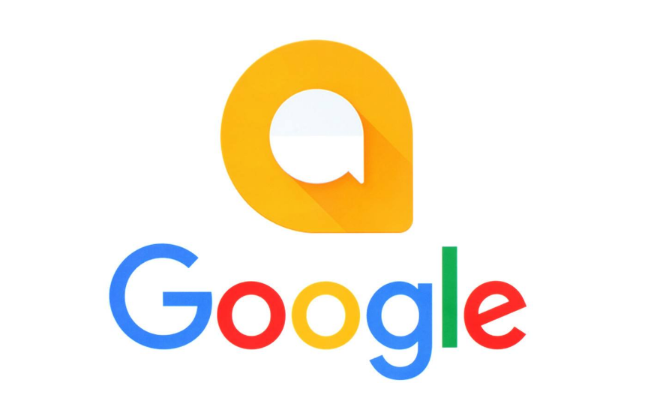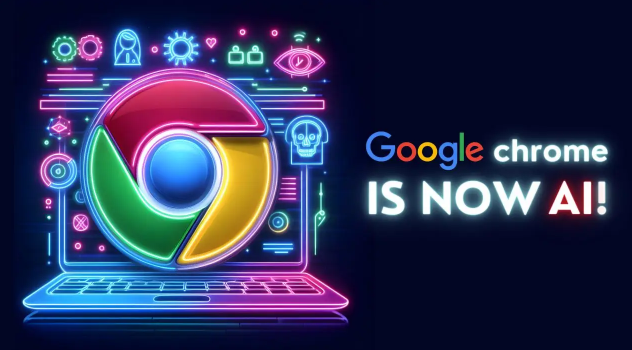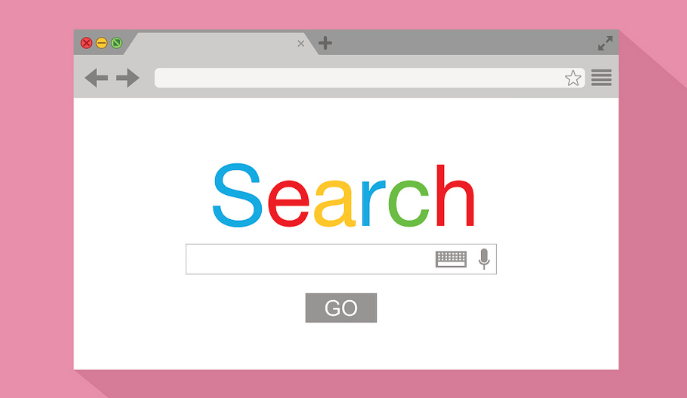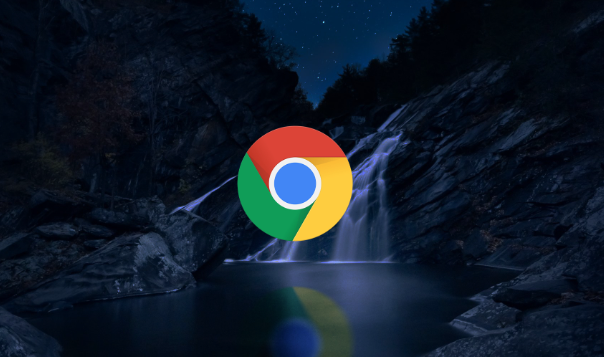教程详情

打开Chrome浏览器,点击右上角三个点图标进入设置页面。向下滚动找到“高级”选项并点击展开,继续下滑至“语言”部分,选择“语言和输入设置”。在此界面点击“添加语言”按钮,从弹出的列表中选择需要的语言(如中文),确认后即可将其加入语言列表。
若需将新增语言设为默认显示语言,在语言列表中找到对应条目,点击右侧三点菜单选择“以此语言显示Google Chrome”。此时系统会提示需要重启浏览器使设置生效,关闭后重新打开即可看到界面已切换至目标语言。对于不再使用的语言,可点击其右侧三点菜单选择“移除”进行删除。
当现有语言版本无法满足需求时,可通过官网下载特定语言安装包。访问Chrome官网(https://www.google.com/chrome/),在下载链接后添加参数(如?hl=zh-CN获取中文版本),下载完成后双击运行安装程序。根据向导指引完成安装,过程中可选择安装路径并创建桌面快捷方式。企业用户还可使用PowerShell命令实现批量部署。
安装完成后首次启动浏览器时会进入初始配置向导。在此可设置默认搜索引擎、导入书签等基础选项。若未自动激活新语言界面,需手动进入设置页面重复上述语言切换步骤。建议同时清理旧版本残留数据,避免因配置冲突影响正常使用。
遇到语言包加载失败的情况,可尝试清除浏览缓存。通过右上角菜单选择“更多工具→清除浏览数据”,勾选包括缓存图像在内的所有临时文件类型并设定时间范围为“所有时间段”。重启浏览器后再次检查语言设置是否生效,确保网络连接稳定以避免下载中断导致文件损坏。
对于需要频繁切换多语言的用户,可在语言列表中调整不同语言的优先级顺序。通过点击语言条目右侧的三点菜单选择“上移”或“下移”,改变其在列表中的位置来实现快速切换。该功能特别适合跨国工作场景下交替使用不同语言版本的专业需求。
通过上述步骤可实现Chrome浏览器的多语言自由切换与语言包安装。日常使用中保持浏览器更新至最新版本,能获得更好的语言兼容性和稳定性支持。